Stap #7: Handleiding Instellen WordPress
Na de installatie van wordpress moet je nog wat zaken instellen om goed voorbereid te beginnen aan je nieuwe website. Je weet het: “Een goed begin is het halve werk”.
Inloggen wordpress
Tip: Als je niet automatisch ingelogd wordt op de beheerderspagina van je website (backend) dan kun je inloggen door achter je domein ”wp-login.php” te typen:
www.denaamvanjouwsite.nl/wp-login.php
Instellen wordpress
Je WordPress website is nu in principe klaar voor gebruik. Je kunt beter nog een aantal stappen doorlopen om je thema in te stellen en je wordpress website optimaal te laten functioneren:
1. Als eerste gaan we je thema installeren, deze staat al op de ftp server dus we hoeven hem alleen maar te activeren. Dat doe je als volgt: Ga naar “Weergave > thema´s” en klik op “Activeren” bij het thema dat jij hebt aangeschaft.
2. Ga naar je Dashboard en wijzig de scherminstellingen van je Dashboard. Ik vind het zelf prettig dat er niet te veel informatie op het dashboard staat. Je verandert de instellingen door rechtsboven op de pagina op “scherminstellingen” te klikken. Daar klik je de onderdelen aan die je wel of niet op je dashboard wenst.
3. Voeg een site omschrijving toe. Ga naar “Instellingen > Algemeen” en voeg een andere siteomschrijving toe dan de standaard omschrijving “en nog een wordpress site”.
4. Standaard worden pagina´s in WordPress weergegeven met getallen en vraagtekens. Bijvoorbeeld www.jouwwebsite.nl/?p=123. Als je de link (ook wel url genoemd) bekijkt is het niet duidelijk waar die pagina over gaat. Dat is niet alleen onduidelijk voor de bezoekers van je website, maar met name zoekmachines krijgen zo onvoldoende informatie. En dat wil je natuurlijk niet. In wordpress kun je de linkstructuur aanpassen, zodat je onderwerp wel in de url wordt weergegeven. Ga naar “Instellingen > Permalinks” (plaatje) en kies voor aangepaste structuur en vul daarnaast /%postname%/ in. De pagina´s van je berichten krijgen dan de titel van je bericht. Bijvoorbeeld www.jouwwebsite.nl/mijn-eerste-bericht. Vergeet niet de wijzigingen op te slaan door op de knop “wijzigingen opslaag te klikken”
5. Verwijder de standaard pagina die wordpress voor je heeft gemaakt. Klik daarvoor links in het menu op “Pagina´s > alle pagina´s” en vink de voorbeeld pagina aan en klik op prullenbak.
6. Verwijder het standaard bericht. Dat doe je door naar “Berichten > alle berichten” te gaan. Doe hetzelfde als bij de vorige stap om het bericht te verwijderen.
7. Ga naar “Berichten > Categorieën” en klik op “Geen Categorie” om die te wijzigen in een naam die past bij je onderwerp.
8. Als je een nieuw artikel op je website plaatst dan wil je natuurlijk dat mensen het ook gaan lezen. Er zijn services die veranderingen van je website bijhouden. Deze update services kun je instellen in wordpress om je website bekender te maken. Ga naar “Instellingen > Schrijven” en plak de onderstaande lijst in de balk onder “update services”:
http://rpc.pingomatic.com/
http://blogsearch.google.com/ping/RPC2http://1470.net/api/ping
http://api.feedster.com/ping
http://api.moreover.com/RPC2
http://api.moreover.com/ping
http://api.my.yahoo.com/RPC2
http://api.my.yahoo.com/rss/ping
http://bblog.com/ping.php
http://bitacoras.net/ping
http://blog.goo.ne.jp/XMLRPC
http://blogdb.jp/xmlrpc
http://blogmatcher.com/u.php
http://bulkfeeds.net/rpc
http://coreblog.org/ping/
http://mod-pubsub.org/kn_apps/blogchatt
http://www.lasermemory.com/lsrpc/
http://ping.amagle.com/
http://ping.bitacoras.com
http://ping.blo.gs/
http://ping.bloggers.jp/rpc/
http://ping.cocolog-nifty.com/xmlrpc
http://ping.blogmura.jp/rpc/
http://ping.exblog.jp/xmlrpc
http://ping.feedburner.com
http://ping.myblog.jp
http://ping.rootblog.com/rpc.php
http://ping.syndic8.com/xmlrpc.php
http://ping.weblogalot.com/rpc.php
http://ping.weblogs.se/
http://pingoat.com/goat/RPC2
http://rcs.datashed.net/RPC2/
http://rpc.blogbuzzmachine.com/RPC2
http://rpc.blogrolling.com/pinger/
http://rpc.icerocket.com:10080/
http://rpc.newsgator.com/
http://rpc.pingomatic.com
http://rpc.technorati.com/rpc/ping
http://rpc.weblogs.com/RPC2
http://topicexchange.com/RPC2
http://trackback.bakeinu.jp/bakeping.php
http://www.a2b.cc/setloc/bp.a2b
http://www.bitacoles.net/ping.php
http://www.blogdigger.com/RPC2
http://www.blogoole.com/ping/
http://www.blogoon.net/ping/
http://www.blogpeople.net/servlet/weblogUpdates
http://www.blogroots.com/tb_populi.blog?id=1
http://www.blogshares.com/rpc.php
http://www.blogsnow.com/ping
http://www.blogstreet.com/xrbin/xmlrpc.cgi
http://www.mod-pubsub.org/kn_apps/blogchatter/ping.php
http://www.newsisfree.com/RPCCloud
http://www.newsisfree.com/xmlrpctest.php
http://www.popdex.com/addsite.php
http://www.snipsnap.org/RPC2
http://www.weblogues.com/RPC/
http://xmlrpc.blogg.de
http://xping.pubsub.com/ping/
 Help!
Help!
Heb je een vraag? Dan kun je hieronder een reactie plaatsen. Ik zal je dan helpen of misschien zijn er medecursisten die een antwoord hebben op je vraag.
Ben ik iets vergeten toe te voegen? Is een afbeelding niet duidelijk? Laat het me weten door hieronder een berichtje te plaatsen. Je kunt ook contact opnemen met de helpdesk.


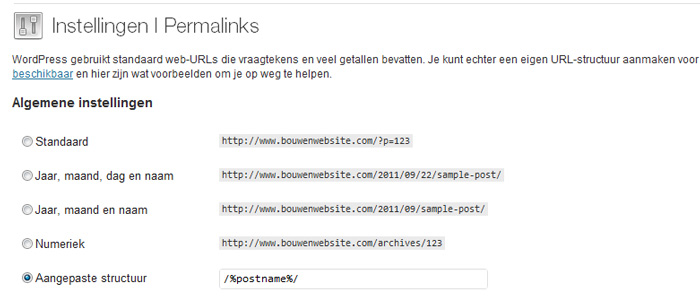
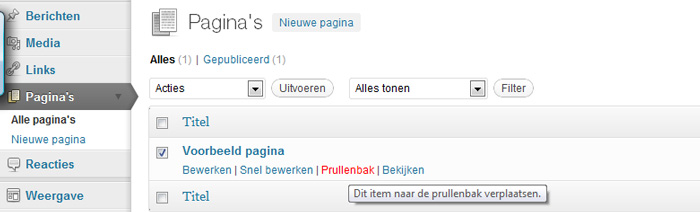
ik weet nog niet welk design website ik wil daarom heb ik een free type genomen totdat ik weet welke ik wil.
maar de map afbeeldingen kan ik wel aanmaken maar niet activeren, de regel “uploads opslaan in de map :” heb ik niet.
kmt dit door mijn gekozen design of doe ik iets verkeerd?
Hoi Herman,
Een andere map voor afbeeldingen kan in WP 3.5 niet meer. Je zult nu gebruik moeten maken van de standaard map /wp-content/uploads.
Ik zal het zo snel mogelijk aanpassen op de site.
Gr. Bas
In WP 3.5 kan ik geen map toewijzen aan bestanden uploaden. De map afbeeldingen die ik direct in de root heb gemaakt wordt dus niet gezien. Weet iemand hier een oplossing voor of zie ik iets over het hoofd?
Hoi Gerben,
Een andere map voor afbeeldingen kan in WP 3.5 niet meer. Je zult nu gebruik moeten maken van de standaard map /wp-content/uploads.
Ik zal het zo snel mogelijk aanpassen op de site.
succes!
Bas
Bedankt Bas! Ik merk dat veel tipshandleidingen over WP gebaseerd zijn op oudere versies dan 3.5, ik werk er voor het eerst mee en ken de verschillen niet. Dat is af en toe een beetje lastig. Maar vragen helpt!
klopt, de verschillen zijn niet erg groot, alleen telkens verandert er wel iets…en dat is niet altijd handig. vaak een kwestie van wennen